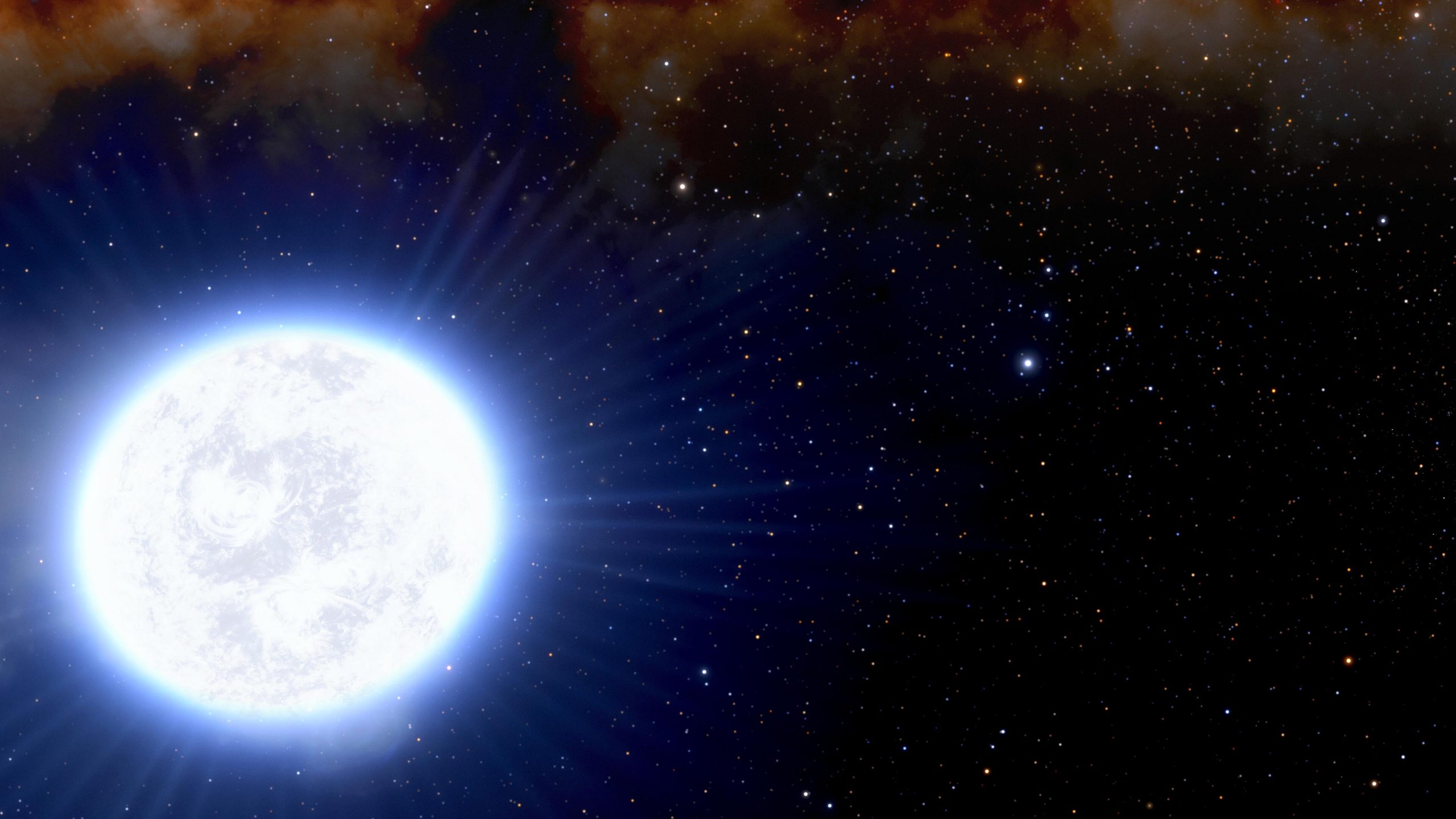L’étude explique le rôle de certains types d’oxydes dans la formulation et le développement de verres spécialisés.

× Fermer
Verre hétérogène avec éléments colorés concentrés dans certaines zones. Crédit : Nilanjana Chasmal/CeRTEV
Une étude menée au Centre de recherche, d’éducation et d’innovation dans les matériaux en verre (CeRTEV) à São Carlos, dans l’État de São Paulo, au Brésil, a montré pour la première fois que l’inclusion de l’oxyde de niobium (Nb)2Hé5) dans le verre silicaté conduit à la polymérisation du réseau de silice, ce qui augmente la densité de liaison et la connectivité, améliorant ainsi la stabilité mécanique et thermique du verre spécialisé.
L’étude est rapportée dans un article publié dans la revue Agir matériellement.
Le premier auteur de l’article, Henrik Bradtmüller, est chercheur postdoctoral au Centre de sciences et technologies exactes de l’Université fédérale de São Carlos (CCET-UFSCar). Son directeur est Edgar Dutra Zanotto, directeur du CeRTEV et dernier auteur de l’article. CeRTEV est hébergé par UFSCar.
« Notre étude combinait des observations expérimentales utilisant la spectroscopie RMN et la spectroscopie Raman avec une modélisation informatique. En plus des résultats mentionnés, nous avons constaté que des niveaux plus élevés de niobium conduisaient à la formation de Nb.2Hé5« L’agglomération et la polarisation électroniques croissantes ont un impact significatif sur les propriétés optiques du verre », a déclaré Bradtmüller.
Notamment, la spectroscopie Raman fournit des informations précises sur la structure moléculaire des matériaux, tandis que la spectroscopie par résonance magnétique nucléaire (RMN) explore également les propriétés magnétiques de leurs noyaux atomiques.
« Notre stratégie basée sur ces deux techniques d’observation combinées à la modélisation informatique peut être utilisée pour étudier les fonctionnalités de nombreux autres types de verre, notamment les matériaux optiques, le verre bioactif et les verres conducteurs à ions rapides. Cela facilitera le développement de formulations de verre innovantes adaptées à diverses applications », a déclaré Bradtmüller.
Bradtmüller a noté qu’outre les utilisations quotidiennes du verre ordinaire dans les récipients, les fenêtres, etc., le verre de haute qualité est désormais presque omniprésent dans le monde d’aujourd’hui. Il est présent dans les microscopes et les télescopes utilisés par les scientifiques, par exemple dans les fibres optiques utilisées pour transmettre des données et de l’énergie, ainsi que dans les appareils orthopédiques en verre et en céramique de plus en plus utilisés en médecine. Il a déclaré : « En reconnaissance du rôle que joue le verre dans la société contemporaine, les Nations Unies ont déclaré 2022 Année internationale du verre. »
Pour les applications de haute technologie avancées, les scientifiques des matériaux utilisent des logiciels d’apprentissage automatique et d’autres ressources informatiques pour concevoir du verre aux propriétés personnalisées, mais pour ce faire, ils ont besoin de bases de données fiables et de normes structurelles prenant en compte la complexité physique et chimique du verre.
C’est là l’importance de l’étude de Bradtmüller et de ses collègues. « Les oxydes intermédiaires de verre jouent un rôle stratégique dans ce nouveau moment technologique. Ils ne forment pas de verre sous la réfrigération standard des laboratoires, mais peuvent apporter une contribution positive en présence d’autres oxydes en aidant à construire des ponts d’oxygène et en conférant au verre des propriétés intéressantes et intéressantes », » il expliqua. L’oxyde de niobium en est un bon exemple. »
Le verre contenant du niobium (Nb) est apprécié pour ses propriétés optiques non linéaires, avec des applications potentielles dans les dispositifs photovoltaïques, et pour ses propriétés mécaniques pertinentes pour la fabrication de matériaux bioactifs. Bien que des études aient été menées avec Nb2Hé5 Avant notre tour, le rôle structurel du Nb restait obscur, principalement en raison du manque de données de caractérisation spectroscopique systématique. Nous avons décidé de combler cette lacune dans nos connaissances. »
« Nous avons découvert grâce à la spectroscopie que l’ajout de Nb conduit à la « polymérisation » du réseau oxygène-silice, ce qui augmente la connectivité des composants du verre. Cela a clarifié le rôle du Nb en tant que « projecteur du réseau ». de l’étude est notre démonstration que la technique de résonance Nouveau magnétique nucléaire que nous avons développée en 2020 en utilisant d’autres matériaux qui s’appliquent au verre, et cette technologie, appelée W-RESPDOR, peut être utilisée pour mesurer la distance entre deux éléments – dans ce cas, le lithium et Nb, qui a un noyau si provocateur qu’il n’a pas été mesuré avant des techniques similaires.
La modélisation informatique a montré que les ions lithium sont distribués de manière aléatoire dans le verre à base de silice à l’échelle nanométrique (5 à 10 nm), tandis que le Nb a tendance à former des amas à des concentrations plus élevées que le Nb.2Hé5Il a expliqué, ajoutant que ce type d’agencement structurel n’a jamais été mentionné dans la littérature et constitue une contribution originale à l’étude.
« D’un point de vue plus large, l’étude indique une stratégie expérimentale et informatique pour étudier le rôle que jouent les intermédiaires nucléés dans la spectroscopie RMN dans le verre », a déclaré Zanotto.
Plus d’information:
Henrik Bradmüller et al., Effet structurel de l’oxyde de niobium sur les verres de silicate de lithium : résultats de la RMN sélective avancée du solide et de la spectroscopie Raman, Agir matériellement (2023). DOI : 10.1016/j.actamat.2023.119061